TADY JSOU POKYNY PRO SPÁROVÁNÍ VAŠEHO SMARTPHONU S VOZIDLEM GM
Používání dotykové obrazovky infotainmentu
Použití rozpoznávání hlasu
Poznámka: Ujistěte se, že jste si stáhli nejnovější verzi softwaru pro svůj telefon. Pokud jste aktualizovali svůj telefon a máte problémy, zkuste telefon smazat a znovu připojit k vozidlu.
POUŽÍVÁNÍ DOTYKOVÉ OBRAZOVKY INFOTAINMENTU
- Zapněte vozidlo a udržujte jej v Parku.
- Klepněte na Telefon ikonu na dotykové obrazovce vašeho vozidla.
- Hledejte na obrazovce možnost pro přidání nebo připojení nového telefonu. Může to být „Přidat telefon“, „Párovat zařízení“, „Připojit telefon“ nebo „+“.
- Přejděte do nastavení Bluetooth v telefonu, zapněte Bluetooth a vyberte své vozidlo ze seznamu možností.
- Potvrďte, že kód zobrazený na telefonu odpovídá kódu na dotykové obrazovce infotainmentu.
- dotek Pár na dotykové obrazovce infotainmentu. Možná budete muset také přijmout párování na vašem zařízení.
- Pokud k tomu budete vyzváni, souhlasíte (nebo nesouhlasíte), aby měl informační a zábavní systém přístup ke kontaktům a zprávám vašeho telefonu.
Poznámka: Pokud nesouhlasíte, vaše kontakty a zprávy nebudou staženy. V tomto případě budete moci volat po spárování vyslovením telefonního čísla, ale nebudete moci k hovoru použít jméno kontaktu. - Po dokončení párování se na obrazovce infotainmentu zobrazí váš telefon jako dostupný pro volání a přijímání hovorů.
POUŽÍVÁNÍ ROZPOZNÁVÁNÍ HLASU
Zapněte vozidlo a udržujte jej v Parku.

- Stiskněte Push to talk knoflík. Po zaznění tónu řekněte „Spárovat telefon“.
- Následuj instrukce.
- Po dokončení párování se na obrazovce infotainmentu zobrazí váš telefon jako dostupný pro volání a přijímání hovorů.
Chcete-li spárovat další zařízení, jednoduše znovu postupujte podle výše uvedených pokynů.

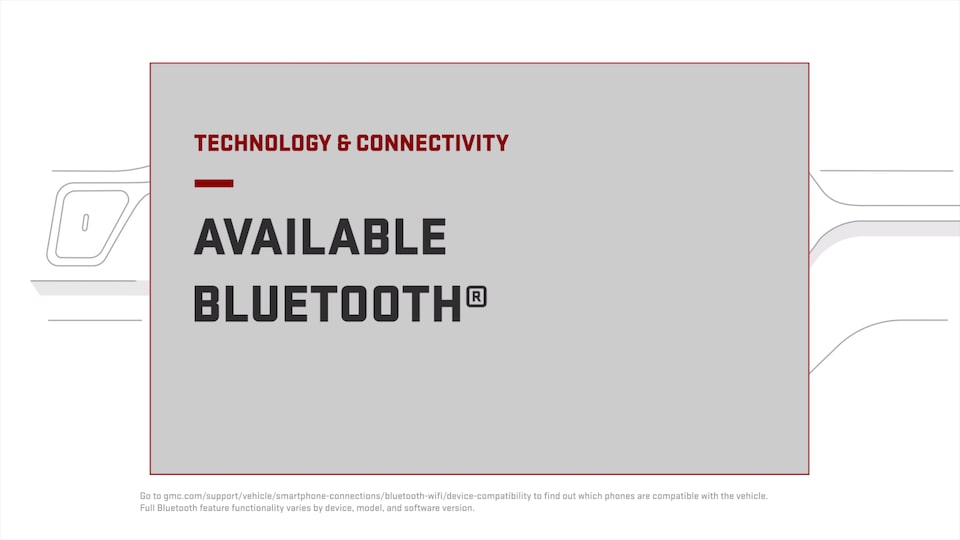
Pro vaši bezpečnost neuvádějte osobní údaje, jako je telefonní číslo, adresa nebo údaje o kreditní kartě.
SOUVISEJÍCÍ ODKAZY A ZDROJE
Průvodce kompatibilitou zařízení Bluetooth
Jak smazat a znovu připojit telefon
Otázky a odpovědi
Můj telefon se automaticky nepřipojí k Bluetooth.
Vyberte telefon nebo vozidlo, které chcete připojit. Ve většině vozidel můžete mít aktivní pouze jedno připojení Bluetooth, když je vaše vozidlo zapnuté. Zkontrolujte seznam spárovaných zařízení vašeho telefonu a vozidla a zjistěte, který telefon je aktivní. Systém se automaticky nastaví na poslední spárované zařízení použité ve vašem vozidle. Pokud toto zařízení není aktivní, přejde dolů v seznamu spárovaných zařízení, dokud nenajde to, které je aktivní.
Můj telefon je spárovaný, ale nepřipojí se k Bluetooth.
Zkontrolujte seznam spárovaných zařízení vašeho telefonu a vozidla a ujistěte se, že je připojení aktivní. Pokud je v jednom z těchto seznamů, ale není aktivní, jednoduše vyberte telefon nebo vozidlo, které chcete připojit. Pokud problémy přetrvávají, budete je muset smazat a znovu spárovat podle úvodních pokynů k párování.
Moje vozidlo se pokouší připojit ke starému telefonu.
Vymažte telefon, který se již nepoužívá, ze seznamu spárovaných zařízení vašeho vozidla.
Můj telefon se náhodně odpojí od auta.
Když spárujete telefon s vozidlem, zahrnuje to proces výměny bezpečnostních pověření, aby k němu vaše vozidlo získalo přístup. Vygeneruje se šifrovací klíč a pokud jej ztratí váš telefon nebo vozidlo, bude možná nutné je znovu spárovat.
Bluetooth ruší hovory, odpojuje se nebo se přesouvá zpět do mého telefonu.
Pokud se Bluetooth odpojí, hovor ve vozidle se může přenést zpět do telefonu v následujících situacích:
• Pokud je váš motor vypnutý, může se stát, že vaše vozidlo přejde z režimu příslušenství, aby se šetřila baterie
• Pokud váš bezdrátový signál není dostatečně silný. Pokud problém přetrvává, i když již nejste v režimu příslušenství nebo když máte silný signál, možná budete muset zkusit smazat telefon ze seznamu spárovaných zařízení na dotykové obrazovce vozidla a poté jej znovu spárovat
Apple CarPlay je skvělý způsob, jak zůstat ve spojení během jízdy ve vašem Chevy Silverado 2500 HD. Umožňuje vám přistupovat k oblíbeným aplikacím, prohlížet navigační mapy a poslouchat hudbu, aniž byste museli sundat ruce z volantu. Pokud se Apple CarPlay nespustí, když připojíte svůj iPhone k Silverado HD, může to být způsobeno řadou důvodů, kterými se budeme v tomto článku zabývat.

1. Apple CarPlay je zakázáno
Chcete-li používat Apple CarPlay ve svém Chevy Silverado 2500 HD, musíte mít iPhone 5 nebo novější zařízení s iOS 7.1 nebo novější verzí a tato funkce musí být povolena v nabídce nastavení.
Jak povolit Apple CarPlay na vašem iPhone
Chcete-li na svém iPhonu povolit Apple CarPlay, přejděte do Nastavení > Čas u obrazovky > Omezení obsahu a soukromí > Povolené aplikace a zapněte posuvné tlačítko vedle CarPlay. Aktivujte také „Siri a diktování“, pokud chcete používat funkci „Hey Siri“, která vám umožňuje ovládat telefon a přistupovat k dalším informacím prostřednictvím hlasových příkazů.

Po povolení Siri a diktování přejděte do nastavení iPhonu a klepněte na Siri a hledat. Ujistěte se, že jsou povoleny všechny tři možnosti (Poslouchat „Hey Siri“, Stiskněte Home pro Siri a Povolit Siri, když je uzamčena).

S aktivovanou Siri můžete provádět úkoly, jako je telefonování, odesílání textových zpráv a přehrávání hudby, aniž byste museli ručně procházet nabídky informačního systému.
Povolit spuštění CarPlay, když je telefon uzamčen
Apple CarPlay se nespustí v Silverado HD po připojení USB kabelu, pokud je váš iPhone uzamčen a v nastavení jste nepovolili přístup. Přejděte do Nastavení > Obecné > CarPlay a v části MY CAR vyberte název svého vozidla. Poté zapněte posuvné tlačítko vedle položky „Povolit CarPlay při uzamčení“.

Je důležité mít na paměti, že spuštění Apple CarPlay, když je telefon zamčený, může představovat bezpečnostní riziko, protože může umožnit neoprávněný přístup k datům vašeho telefonu. Před povolením této možnosti proto zvažte své preference a bezpečnostní obavy.
Povolit možnost Příslušenství
Omezený režim USB je bezpečnostní funkce v systému iOS, která je navržena tak, aby chránila uživatelská data deaktivací datového připojení přes port Lightning, když byl iPhone uzamčen déle než hodinu. Účelem této funkce je zabránit hackerům v používání specializovaných USB zařízení k získání přístupu k datům iPhonu. Tato funkce však může také způsobit problémy s určitým příslušenstvím, jako je CarPlay, které závisí na stabilním připojení USB. Odstranění tohoto omezení může pomoci vyřešit vaše problémy Silverado HD CarPlay.
Otevřete stránku nastavení iPhonu a klepněte na Touch ID & Passcode, přejděte dolů a aktivujte posuvné tlačítko vedle položky Příslušenství.

Povolte CarPlay v informačním systému
Apple CarPlay může být ve vašem vozidle zakázáno, ujistěte se, že je povoleno v nastavení informačního systému.
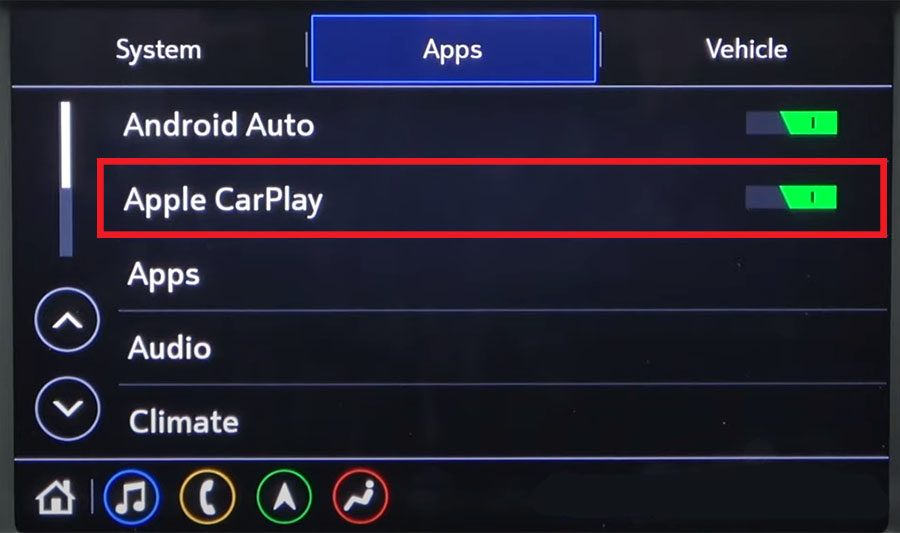
2. Špatný kabel Lightning-USB
Kvalitní datový kabel je důležitý pro stabilní a konzistentní spojení mezi vaším telefonem a informačním a zábavním systémem vašeho Silverado HD. Pokud je datový kabel, který používáte, nízké kvality nebo pokud je kabel poškozený, může to způsobit výpadek nebo úplnou ztrátu připojení, což znesnadní nebo znemožní používání Apple CarPlay.

Pomalý přenos dat
Nekvalitní kabel nemusí zvládnout přenos dat potřebný pro Apple CarPlay. To může mít za následek pomalé načítání nebo ukládání do vyrovnávací paměti při pokusu o použití aplikace.
Vždy se doporučuje používat vysoce kvalitní originální datový kabel Apple, který zajistí stabilní a konzistentní připojení CarPlay.
Žádné dlouhé kabely
Při používání Apple CarPlay v Silverado HD se obecně doporučuje udržovat délku USB kabelu pod 3 stopy (1 metr) bez použití USB rozbočovačů nebo prodlužovacích kabelů, aby byla zajištěna správná funkčnost. Delší kabely mohou způsobit zhoršení signálu, což vede k problémům s připojením a špatné uživatelské zkušenosti.
3. Připojený port USB není podporován
Váš Chevy Silverado 2500 HD může mít více USB portů, ale ne všechny podporují datové připojení pro CarPlay. To znamená, že i když můžete nabíjet telefon pomocí libovolného portu USB, ne všechny vám umožní připojit telefon k informačnímu systému za účelem používání Apple CarPlay. Zkuste zapojit USB kabel do jiných USB portů nebo si v uživatelské příručce zjistěte, který USB port podporuje datové připojení pro CarPlay.

4. Závada softwaru
Restartujte iPhone
Restartování iPhonu může často vyřešit drobné softwarové problémy, které mohou způsobovat problémy s připojením Apple CarPlay v Silverado HD. Stiskněte a podržte boční tlačítko a jedno z tlačítek hlasitosti na vašem iPhone, dokud se nezobrazí posuvník pro vypnutí. Přetažením posuvníku vypněte iPhone. Jakmile je váš iPhone vypnutý, znovu stiskněte a podržte boční tlačítko, dokud se nezobrazí logo Apple.
Resetujte informační a zábavní systém
Pokud máte problémy s Apple CarPlay ve vašem Silverado HD, může to být způsobeno závadou softwaru v informačním a zábavním systému. V tomto případě je jedním z možných řešení reset informačního a zábavního systému do výchozího továrního nastavení. Tím se restartuje systém a může pomoci odstranit všechny chyby nebo chyby, které mohou způsobovat problém. Je důležité si uvědomit, že resetování informačního a zábavního systému může vymazat některá nastavení, proto si před provedením resetu přečtěte uživatelskou příručku svého vozidla nebo se poraďte s prodejcem.
Zakázat Bluetooth
Stávající připojení Bluetooth na vašem iPhone může někdy bránit správnému fungování Apple CarPlay v Silverado HD. Když je váš telefon připojen k vozidlu přes Bluetooth, nemusí datovému kabelu USB umožnit navázat spojení. Chcete-li tento problém vyřešit, můžete zkusit vypnout Bluetooth na vašem iPhone a poté připojit datový kabel USB.
Smažte Silverado HD z vašeho iPhone
Pokud máte potíže se zprovozněním Apple CarPlay, jedním krokem pro řešení problémů, který můžete vyzkoušet, je smazání stávajícího profilu připojení vašeho Silverado HD z vašeho iPhone a opětovné připojení USB kabelu. To může pomoci odstranit jakékoli existující problémy s připojením mezi telefonem a informačním a zábavním systémem. Chcete-li to provést, budete muset přejít do nastavení CarPlay v části Obecná nastavení na vašem iPhone a smazat Silverado HD klepnutím na „Zapomenout toto auto“ v podnabídce vozidla.

Jakmile odpojíte zařízení Silverado HD z vašeho iPhone, můžete znovu připojit kabel USB a znovu nastavit připojení. To může pomoci opravit všechny chyby nebo závady, které mohly způsobit počáteční problémy s připojením, a umožnit CarPlay správně fungovat.
5. Aktualizujte software
Je důležité zkontrolovat všechny dostupné aktualizace softwaru pro iPhone i informační a zábavní systém vašeho Chevy Silverado 2500 HD. Problém může být způsoben zastaralou verzí softwaru iPhonu nebo informačního a zábavního systému, které nemusí být vzájemně kompatibilní. Přejděte na položku Aktualizace softwaru v nabídce Obecná nastavení na vašem iPhone a zkontrolujte, zda je k dispozici aktualizace systému iOS.

Udržování aktuálního softwaru zajišťuje nejnovější funkce a bezpečnostní záplaty pro iPhone i informační a zábavní systém. To může také pomoci vyřešit případné problémy s kompatibilitou s Apple CarPlay a zajistit bezproblémové používání aplikace.
6. Zkuste jiný iPhone
Pokud máte potíže se zprovozněním CarPlay ve vašem Silverado HD a vyzkoušeli jste všechny ostatní kroky pro odstraňování problémů, zkuste použít jiný iPhone. Důvodem je, že problém může být způsoben problémem s kompatibilitou mezi telefonem a informačním a zábavním systémem.
7. Apple CarPlay není podporováno
Váš Chevy Silverado 2500 HD nebo poprodejní multimediální systém (pokud je ve výbavě) nemusí být kompatibilní s CarPlay. Navštivte oficiální web Apple CarPlay a ověřte, zda je vaše vozidlo podporováno. Vozidla Chevy Silverado Heavy Duty z roku 2016 a pozdější jsou kompatibilní s Apple CarPlay. Bezdrátové CarPlay je k dispozici u modelů 2021 a novějších.
Často kladené otázky CarPlay
Musím nainstalovat aplikaci CarPlay na iPhone?
Ne, na svůj iPhone nemusíte instalovat samostatnou aplikaci CarPlay. CarPlay je vestavěná funkce systému iOS a automaticky se nainstaluje do vašeho iPhone jako součást softwaru iOS.
Potřebuji speciální USB kabel pro Apple CarPlay?
Ne, pro Apple CarPlay nepotřebujete speciální USB kabel. Jakýkoli standardní kabel Lightning, který je kompatibilní s vaším iPhonem, by měl fungovat dobře. Vlastní kabel Lightning to USB společnosti Apple je dobrou volbou a budou fungovat i kabely jiných výrobců, které mají certifikaci MFi (Made for iPhone/iPad).
Platí se za Apple CarPlay měsíční poplatek?
Za používání Apple CarPlay se neplatí žádný měsíční poplatek. Je to funkce, která je zabudována do iOS a je dostupná na všech iPhonech s iOS 7.1 nebo novějším. Jakmile budete mít kompatibilní iPhone a auto s kompatibilním informačním a zábavním systémem, můžete Apple CarPlay používat bez dalších nákladů.
Funguje Apple CarPlay bez mobilní služby?
Ano, Apple CarPlay může fungovat bez mobilní služby. Některé funkce CarPlay však mohou vyžadovat mobilní připojení nebo wifi, aby fungovaly. Pokud například pro navigaci používáte aplikaci Mapy, budete potřebovat mobilní nebo wifi připojení, abyste mohli přijímat dopravní informace a aktualizace v reálném čase. Některé aplikace, jako jsou zprávy Siri nebo Whatsapp, mohou také vyžadovat připojení k internetu, aby správně fungovaly.
















